En av de mest brukte funksjonene på hver Windows 10-PC er en kopier / lim-funksjon. Dette er en enkel, men kraftig funksjon, og du kan forbedre den ytterligere ved å bruke hvilken som helst utklippstavlebehandling.
Hvis du av en eller annen grunn ikke kan kopiere eller lime inn i Windows 10, bør du ta en titt på en av våre tidligere artikler for å finne en løsning.
Når du kopierer tekst eller et bilde, plasseres det i utklippstavlen, og du bruker dataene som er lagret i utklippstavlen for å lime den inn ytterligere.
Ved hjelp av verktøy som utklippstavlebehandlere kan du enkelt se alle dataene du kopierte de siste dagene, og velge det fra utklippstavlebehandleren hvis du trenger å bruke det igjen.
Utklippstavlebehandlere er ganske nyttige, og hvis du kopierer og limer inn data regelmessig, kan du være interessert i en Windows 10 utklippstavlebehandling.
Hva er det beste verktøyet for utklippstavlebehandling for Windows 10?
1Komfort utklippstavle

Comfort Clipboard er en ekstremt hendig programvare som holder de klippte dataene alltid klare til bruk.
Den har mange funksjoner som annen utklippstavleprogramvare ikke gjør, spesielt "autosave" -funksjonen, som er veldig nyttig i tilfelle du slår av datamaskinen og trenger klippedataene dine fra forrige økt etter omstart - du kan finne dem i programmet.
Det er mange nyttige alternativer i Pro-versjonen: datakryptering, skjuling av passord, hurtigtasttilordning, redigering av tekstfragmenter og mange flere.
Vi anbefaler deg dette verktøyet ikke bare for god pris og funksjoner, men også for prøveversjon, høyt sikkerhetsnivå og kompatibilitet med alle versjoner av Windows.
Comfort Software tilbyr også et flott tastatur på skjermen som du enkelt kan bruke på hver Windows 10-PC eller bærbar PC.
Et annet flott verktøy er Comfort Keys Pro som lar deg tilpasse funksjonene til knappene på tastaturet. Vi anbefaler deg å sjekke dem.

Komfort utklippstavle Pro
Den beste utklippstavlebehandleren for å holde dataene dine organisert og alltid klare til bruk. Prøv det nå! Gratis prøveperiode Besøk nettsiden 2ClipboardFusion
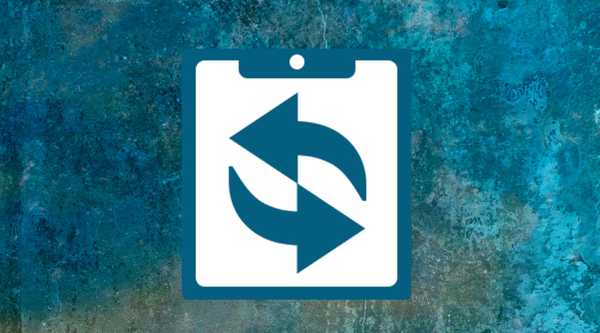
Denne funksjonen er ekstremt nyttig hvis du kopierer tekst fra ett program til et annet fordi det fjerner formatering, mellomrom og HTML-koder, slik at du bare har tekst.
ClipboardFusion leveres også med en tekstutskiftningsfunksjon som lar deg enkelt finne og erstatte alle forekomster av en bestemt tekststreng i utklippstavlen din..
For å gjøre jobben raskere, støtter dette verktøyet et bredt utvalg av hurtigtaster, slik at du enkelt kan skrubbe tekst eller slå på synkronisering bare ved å bruke en enkelt hurtigtast.
Takket være funksjonen Forhåndsvisning av utklippstavlen kan du enkelt se en forhåndsvisning av ethvert bilde som kopieres til utklippstavlen.
I tillegg til bilder fungerer denne funksjonen også med HTML-fargekoder, så hvis du er en webdesigner, vil du sannsynligvis like denne funksjonen.
Det er også verdt å nevne at ClipboardFusion fullt ut støtter makroer, og du kan opprette alle slags makroer ved å bruke C #.
Denne utklippstavlebehandleren støtter også utklippstavlesynkronisering, men dette er en premiumfunksjon som krever at du kjøper en lisens.
Etter å ha kjøpt en lisens kan du sømløst synkronisere alle utklippstavleoppføringene dine med andre datamaskiner og til og med mobile enheter.
ClipboardFusion er en enkel utklippstavlebehandling med visse avanserte funksjoner. En funksjon som skiller denne applikasjonen fra resten, er dens evne til tekstskrubbing. 
ClipboardFusion
Tekstskrubbing, erstatning av tekst, hurtigtaster er noen av de fantastiske funksjonene dette verktøyet har å tilby. Få det nå! Gratis prøveperiode Besøk nettsiden 3ClipCube

En annen freeware og lett utklippstavlesjef på listen vår er ClipCube.
Dette verktøyet kommer med et visuelt tiltalende grensesnitt, og i tillegg til å være en utklippstavlebehandling, fungerer dette verktøyet også som en notataking-app.
Dette er et enkelt og raskt program som lar deg enkelt redigere dine tidligere oppføringer for å gjøre nødvendige endringer.
Vi må nevne at ClipCube er et enkelt program med et enkelt brukergrensesnitt, og vår eneste klage er mangelen på en søkefunksjon i vinduet Direkte liming.
Denne appen er kanskje ikke så kompleks som de forrige på listen vår, men den gjør fortsatt en god jobb.
⇒ Få ClipCube
4Ethervane Echo
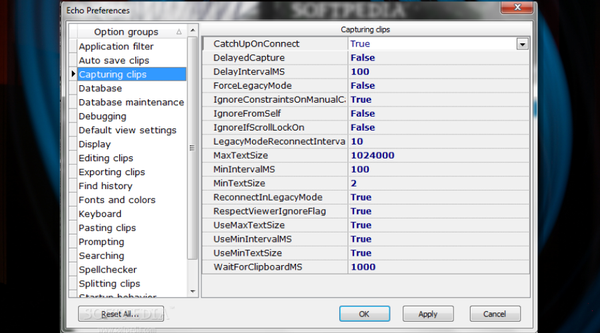
Ethervane Echo er en av de eldre utklippstavleansvarlige, og som sådan mangler den noen av funksjonene som andre oppføringer på listen vår har.
Mest merkbart mangler dette verktøyet en Quick Paste-funksjon som lar deg enkelt søke gjennom utklippstavlen din.
En annen begrensning av denne programvaren er mangel på støtte for ikke-tekstdata, noe som betyr at du ikke vil kunne lagre noen bilder.
Det er verdt å nevne at Ethervane Echo kommer med et raskt søk som lar deg enkelt søke gjennom utklippstavlen din.
I tillegg kommer dette verktøyet med avanserte filtre, slik at du kan sortere utklippstavlehistorikken etter tid eller til og med etter brukte applikasjoner for å organisere utklippstavlen..
Ethervane Echo har ikke blitt oppdatert på en stund, og siden det savner noen viktige funksjoner, er det kanskje ikke den beste utklippstavlebehandleren, men hvis du er ute etter en utklippstavlebehandling med avansert filtrering og enkel funksjonalitet, kan Ethervane Echo være perfekt for deg.
⇒ Få Ethervane Echo
5Formskifter

ShapeShifter kalles også en Clipboard extender i stedet for en Clipboard manager fordi det bare forbedrer funksjonaliteten til utklippstavlen din.
I motsetning til andre utklippstavlebehandlere krever denne ikke at du bruker noen nye snarveier, og du kan utføre alt du trenger å gjøre ved å bruke Ctrl + C og Ctrl + V snarvei..
Det er også verdt å nevne at ShapeShifter støtter et bredt spekter av data inkludert tekst, HTML, videoer, bilder og til og med filer, i motsetning til noen andre utklippstavleforvaltere på listen vår.
For å kopiere og lime inn data ved hjelp av dette verktøyet, trenger du bare å trykke og holde nede Ctrl + V snarvei en stund, så ser du utklippstavlehistorikken din. For å lime inn data, velg bare data fra historikken din og slipp Ctrl + V-tastene.
Hele prosessen er strømlinjeformet, så det føles ganske naturlig siden du ikke trenger å bruke noen nye snarveier.
I tillegg kan du lime inn data ved å velge historikkoppføringene dine fra oppgavelinje-ikonet. Denne metoden virker litt ineffektiv, og vi antar at de fleste brukere vil fortsette å bruke hurtigtastene.
Selv om ShapeShifter er et innovativt verktøy, har det ikke en søkefunksjon som er en stor feil etter vår mening.
Heldigvis jobber utviklingsteamet hardt med dette verktøyet, så vi kan se at denne funksjonen er lagt til i en av de kommende versjonene.
⇒ Få ShapeShifter
6Redd meg
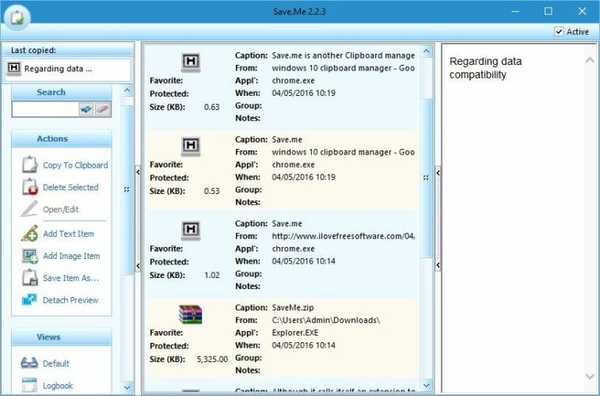
Save.me er en annen utklippstavlemanager som lar deg enkelt få tilgang til utklippstavlehistorikken din og kopiere nødvendige data.
Når det gjelder datakompatibilitet, støtter dette verktøyet bilder, tekst og filer, akkurat som ShapeShifter.
Vi må nevne at den største feilen til Save.me er mangelen på Quick Paste-funksjon samt mangel på snarveistøtte.
Dette verktøyet lar deg organisere utklippstavlen din, og takket være den innebygde søkefunksjonen kan du enkelt finne det du trenger med bare noen få klikk.
Få Save.me
7ArsClip
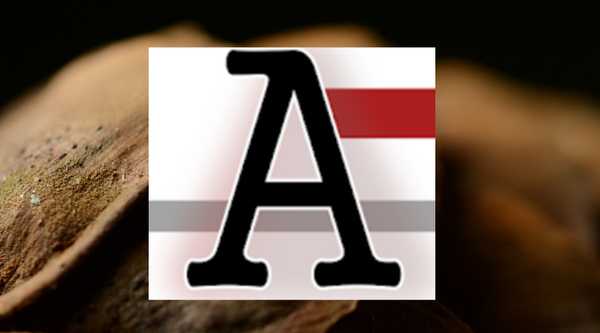
Akkurat som andre oppføringer på listen vår, er ArsClip en annen lett og gratis utklippstavlesjef. Dette verktøyet kommer med Quick Paste-funksjonen, slik at du enkelt kan se utklippshistorikken din bare ved å trykke på en hurtigtast.
I tillegg kan du også se utklippstavlen din ved å holde høyre museknapp.
Utklippstavlehistorikken din blir sortert etter applikasjon, slik at du enkelt kan finne det du trenger.
Hvis du trenger å søke etter bestemte data, kan du gjøre det ved hjelp av søkefunksjonen. Søkefunksjonen er imidlertid ikke tilgjengelig rett fra vinduet Rask lim inn, og du må utføre noen ekstra klikk før du kan bruke den.
Få ArsClip
8Clipjump

Clipjump tilbyr ikke et rikt og brukervennlig grensesnitt, men det mangler absolutt ikke funksjonalitet.
Dette verktøyet kommer med handlingsmodus som du bruker for å få tilgang til innstillinger og avanserte funksjoner.
Vi må nevne at Clipjump støtter tekst, bilder og til og med filer, og for å lime inn visse data, trenger du bare å fortsette å trykke Ctrl + V for å navigere gjennom utklippstavlen din.
Du kan også angi flere forskjellige kanaler og gi hver kanal sin egen utklippstavlehistorikk slik at du bedre kan organisere dataene dine.
Clipjump er et avansert verktøy, og det har en læringskurve, så du må bruke litt tid på det før du mestrer alle skjulte funksjoner.
Få Clipjump
9CLCL
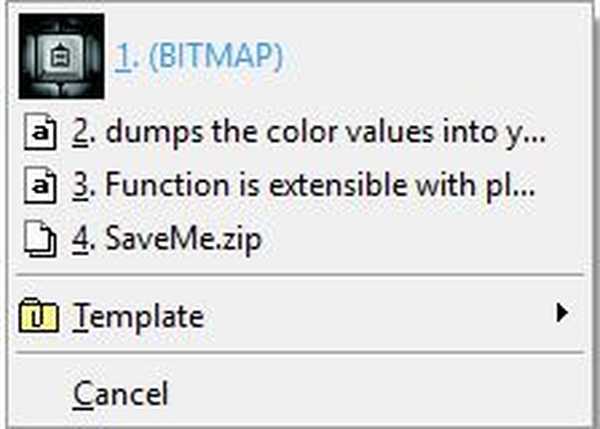
CLCL er en annen lett og gratis utklippstavlebehandling for Windows 10.
Dette verktøyet kommer med et ydmykt brukergrensesnitt, og selv om det ikke tilbyr en søkefunksjon, vil det lagre data, bilder og tekst i utklippstavlen..
Dette verktøyet er enkelt å bruke, og for å få tilgang til utklippstavlen din, trenger du bare å trykke hurtigtasten og velge et element fra listen eller bruke en hurtigtast for å legge til det.
⇒ Få CLCL
10ClipTray
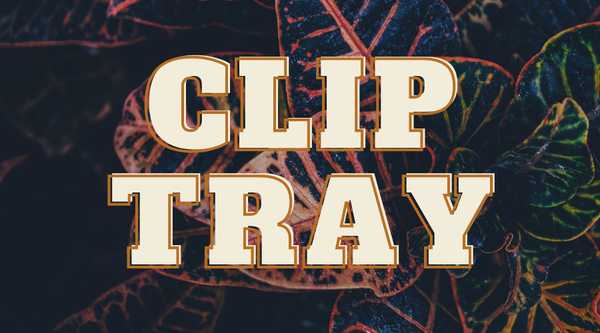
ClipTray er en liten og enkel utklippstavlebehandling som kan lagre tekst, bilder og filer.
Dette verktøyet fungerer litt annerledes enn de andre på listen, fordi du bruker hurtigtasten til å velge de ønskede dataene, men for å lime dem inn, må du bruke standard Ctrl + V-snarvei.
Dette er ikke en stor feil, men det tar noen minutter før du blir vant til det. Når det gjelder feilene, kan den eneste feilen i ClipTray være mangelen på en søkefunksjon.
⇒ Få ClipTray
11Utklippstavlemester
 Clipboard Master er en av de mektigste utklippstavlebehandlerne på listen vår.
Clipboard Master er en av de mektigste utklippstavlebehandlerne på listen vår.
Den støtter tekst, filer og bilder, og takket være den innebygde søkefunksjonen kan du enkelt søke etter dataene dine.
Dette verktøyet kan lagre opptil 10.000 oppføringer, og takket være funksjonen for fast utklippstavle kan du lagre de mest brukte dataene dine for å få tilgang til dem raskt.
Med et så stort antall støttede oppføringer er det et innebygd filterverktøy som lar deg bare vise en bestemt type data, for eksempel tekst eller bilde.
En ekstra funksjonalitet er muligheten til å lage skjermbilder rett fra utklippstavlen, og selv om en slik funksjon ikke er nødvendig, er det fortsatt et velkomment tillegg.
En annen funksjon som vi ikke forventet å finne i en utklippstavle, er Passordsikker som fungerer på samme måte som en passordbehandling. Denne funksjonen krypterer dataene dine og lar deg enkelt skrive dem inn uten å skrive.
Hvis du trenger et ekstra beskyttelseslag, er det også muligheten til å legge til et hovedpassord.
Clipboard Master fungerer bra som Clipboard-manager med sin filtrering og innebygde søkefunksjon, og takket være disse ekstra funksjonene kan det bare være en av de beste Clipboard-administratorene på listen vår.
Utklippstavlebehandlere er nyttige verktøy, og vi dekket noen av de mest populære og beste utklippstavlebehandlerne for Windows 10.
⇒ Få utklippstavlemester
Hvis du er ute etter en kraftig utklippstavlebehandling, bør listen vår her være nyttig.
Hvis du har andre forslag eller anbefalinger, gi oss beskjed i kommentarfeltet nedenfor.
Redaktørens merknad: Dette innlegget ble opprinnelig publisert i mai 2016 og har siden blitt oppdatert og oppdatert i september 2020 for friskhet, nøyaktighet og omfattende.
- programvare
- windows 10 apper
 Friendoffriends
Friendoffriends



